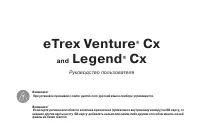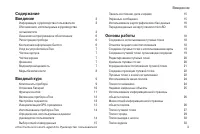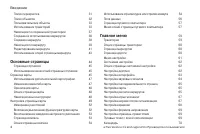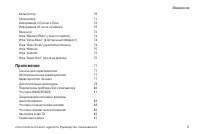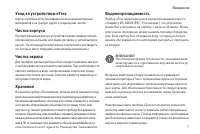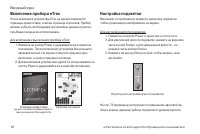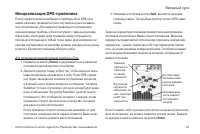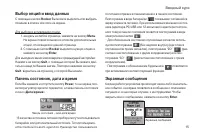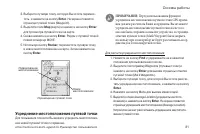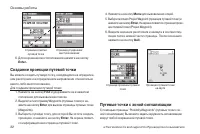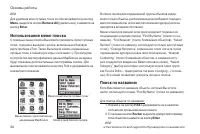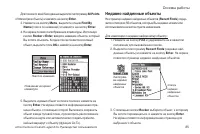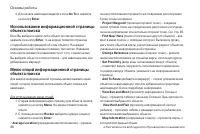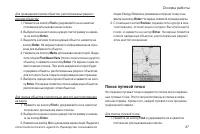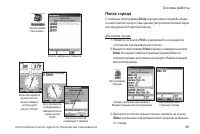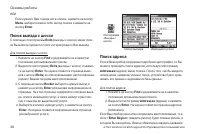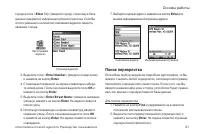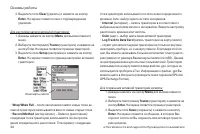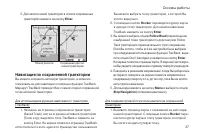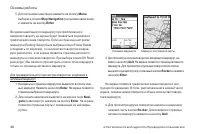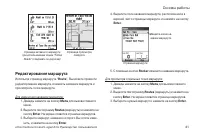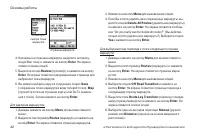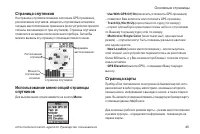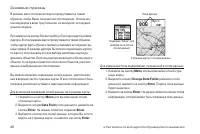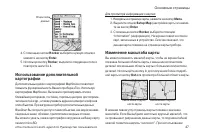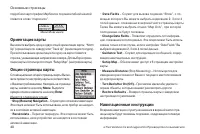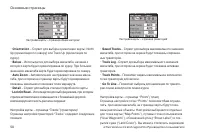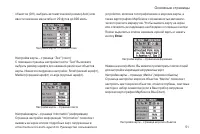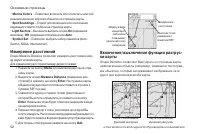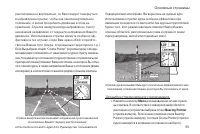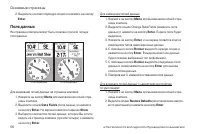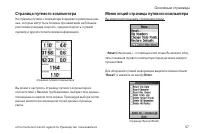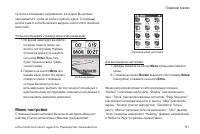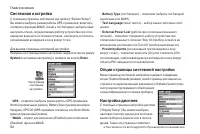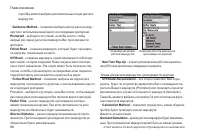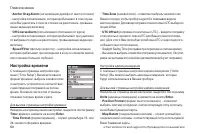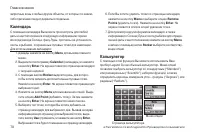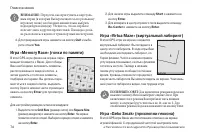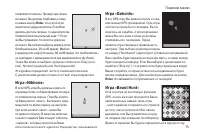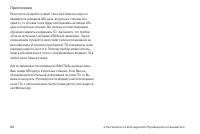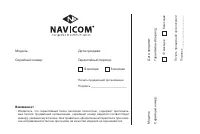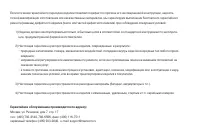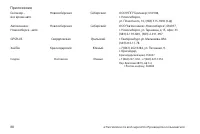Навигаторы Garmin eTrex_VentureCx_LegendCx - инструкция пользователя по применению, эксплуатации и установке на русском языке. Мы надеемся, она поможет вам решить возникшие у вас вопросы при эксплуатации техники.
Если остались вопросы, задайте их в комментариях после инструкции.
"Загружаем инструкцию", означает, что нужно подождать пока файл загрузится и можно будет его читать онлайн. Некоторые инструкции очень большие и время их появления зависит от вашей скорости интернета.
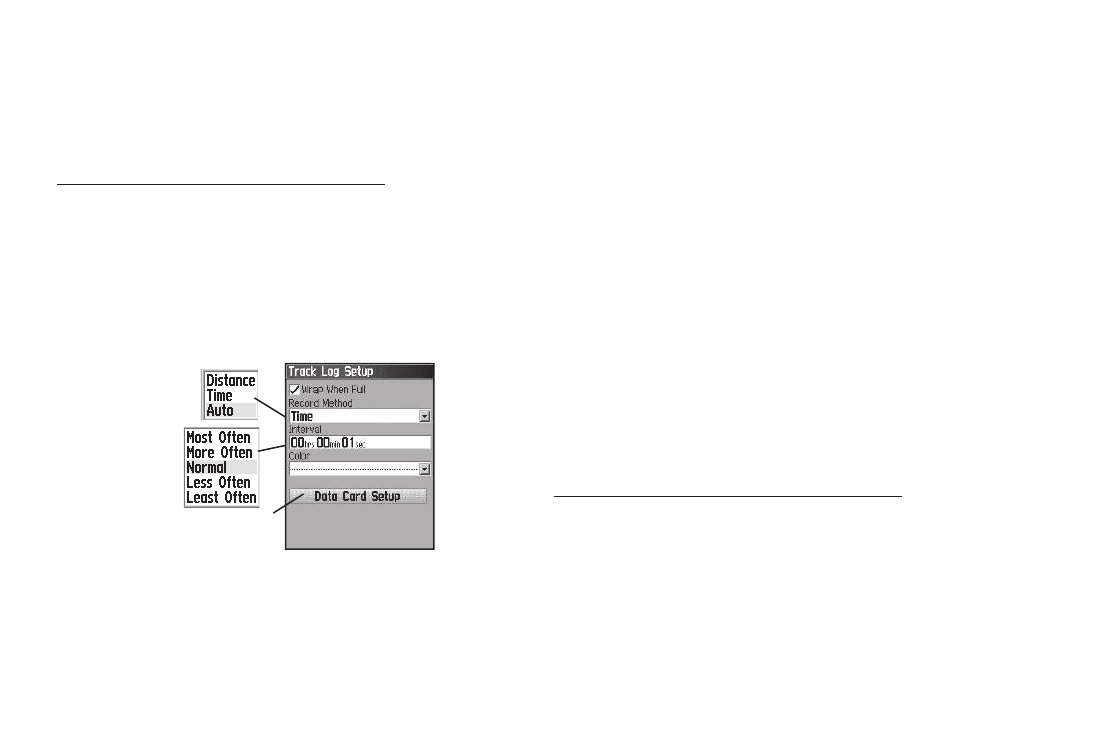
34
eTrex Venture Cx and Legend Cx Руководство пользователя
Основы работы
3. Выделите поле
Clear
(удалить) и нажмите на кнопку
Enter
. На экране появится окно с подтверждением
удаления.
Для настройки записи активной траектории:
1. Дважды нажмите на кнопку
Menu
для вызова главного
меню.
2. Выберите пиктограмму
Tracks
(траектории) и нажмите на
кнопку Enter. На экране появится страница траекторий.
3. Выделите поле
Setup
(настройка) и нажмите на кнопку
Enter
. На экране появится страница настройки активной
траектории.
•
Wrap When Full
– после заполнения памяти новые точки ак-
тивной траектории записываются вместо самых старых точек.
•
Record Method
(метод записи) – Distance (расстояние):
следующая точка траектории записывается после прохож-
дения определенного расстояния; Time (время): следующая
точка траектории записывается по истечении определенного
времени; Auto: выбор одного из пяти интервалов.
•
Interval
(интервал) – запись траектории в соответствии с
выбранным методом записи и интервалом. Введите настройку
расстояния, времени или частоты.
•
Color
(цвет) – выбор цвета линии активной траектории.
•
Log Track to Data Card
(запись траектории на карту памяти)
– служит для записи текущей траектории не только во внутрен-
нюю память прибора, но и на карту памяти. Благодаря этой оп-
ции, Вы можете записывать большое количество точек траекто-
рии (зависит от размера Вашей карты памяти microSD). Данная
опция предназначена для опытных пользователей. Траектории
записываются на карту памяти в виде файлов .gpx, которые не
используются прибором eTrex. Информацию о файлах .gpx Вы
можете найти в Интернете (проводите поиск терминов GPX или
GPS Exchange Format).
Для сохранения активной траектории целиком:
1. Дважды нажмите на кнопку
Menu
для вызова главного
меню.
2. Выберите пиктограмму
Tracks
(траектории) и нажмите на
кнопку
Enter
. На экране появится страница траекторий.
3. Выделите поле
Save
(сохранить) и нажмите на кнопку
Enter
. На экране появится сообщение, в котором Вас
спросят, хотите ли Вы сохранить всю активную траекто-
рию целиком.
Опция карты памяти
Содержание
- 2 Введение; ВВЕДЕНИЕ
- 3 Содержание
- 4 Основные страницы
- 5 Приложение
- 6 Лицензия на программное обеспечение; Контактная информация Garmin
- 7 Уход за устройством eTrex
- 8 Закон штатов Калифорния и Миннесота
- 9 Вводный курс; ВВОДНЫЙ КУРС; Компоненты прибора
- 10 Установка батареек; Для установки батареек:
- 11 Функции кнопок
- 12 Включение прибора eTrex; Для включения и выключения прибора eTrex:; Настройка подсветки; Для настройки яркости подсветки:
- 13 Инициализация GPS-приемника; Для проведения инициализации прибора eTrex:; Power
- 14 Использование прибора eTrex; . Выбранное поле будет выделено на экране желтым
- 15 Выбор опций и ввод данных; Для выбора и активизации опции:; Панель состояния, дата и время
- 16 Использование картографических баз; Для установки или извлечения карты памяти microSD:
- 17 Карта памяти microSD; Расположение слота для; лагающимся к диску с картами MapSource.; Не извлекайте карту памяти
- 18 Основы работы; Создание и использование путевых точек; Для отметки Вашего текущего местоположения:; OK; ОСНОВЫ РАБОТЫ
- 19 Создание путевых точек с использованием; Для создания путевой точки с помощью страницы карты:; Создание путевой точки путем ввода коор-
- 20 Редактирование путевых точек; Для редактирования путевой точки:; Удаление путевых точек; ПРИМЕЧАНИЕ; : После удаления путевой точки Вы не; Для удаления путевой точки:
- 21 Усреднение местоположения путевой точки; Перед использованием функции; Для расчета усредненного местоположения:
- 22 Создание проекции путевой точки; Для создания проекции путевой точки:; Путевые точки с зоной сигнализации
- 23 Для добавления путевой точки с зоной сигнализации:
- 24 Использование меню поиска; Для поиска объекта по названию:
- 25 Недавно найденные объекты; Для навигации к недавно найденному объекту:
- 26 Использование информационной страницы; Для использования меню опций:
- 27 Поиск путевой точки; Для поиска путевой точки:
- 29 Поиск города; Cities
- 30 Поиск выезда с шоссе; Для поиска выезда с шоссе:; Поиск адреса
- 31 Поиск перекрестка; Для поиска перекрестка:
- 32 Поиск объектов; Информационная
- 33 Enter; Пользовательские объекты; Для удаления активной траектории:; Menu; Страница траекторий
- 34 Для настройки записи активной траектории:
- 35 Для сохранения части активной траектории:
- 36 Для просмотра траектории на карте:
- 37 Навигация по сохраненной траектории
- 38 Создание и использование маршрутов; Для создания маршрута:
- 39 Методы навигации к пункту назначения:; Навигация по маршруту; Для навигации по сохраненному маршруту:
- 41 Редактирование маршрута; Для изменения названия маршрута:
- 42 Для удаления маршрутов:
- 43 Выбрав опцию; Использование опций страницы маршрута; (удалить маршрут) – удаление сохраненного
- 44 Страница карты; ОСНОВНЫЕ СТРАНИЦЫ; Quit
- 45 Для вызова меню опций нажмите на кнопку; (новое местоположение) – воспользуйтесь; GPS Elevation; Страница спутников
- 46 Для включения индикации полей данных на странице карты:
- 47 Использование дополнительной; Для просмотра информации о картах:; Изменение масштаба карты
- 48 Ориентация карты; Имеются следующие опции:; Навигационные инструкции
- 49 Для разрешения индикации навигационных инструкций:; Настройка страницы карты; Для настройки страницы карты:
- 50 Настройка карты – страница “Tracks” (траектории)
- 51 Настройка карты – страница “Text” (текст); Настройка карты – страница “Marine” (морские объекты)
- 52 Измерение расстояний; Для измерения расстояния между двумя точками:; ки карты
- 53 Для включения или отключения функции разгрузки карты:; Восстановление заводских настроек по
- 54 Опции страницы компаса; . Затем выделите нужную опцию и нажмите на; Использование стрелки курса или стрелки
- 55 Для выбора стрелки курса или стрелки азимута:; для вызова меню опций страни-; Bearing Pointer; Scale
- 56 Поля данных; Для индикации полей данных на странице компаса:
- 57 Вы можете использовать следующие опции:; Reset; ” и нажмите на кнопку
- 58 нить) и нажмите на кнопку; для выбора типа информации, показанной в полях данных.
- 59 Главное меню; Траектории; Для вызова страницы траекторий:; ГЛАВНОЕ МЕНЮ
- 60 Опции страницы траектории; Wrap When Full; – позволяет выбрать режим, в котором; Record Method; (метод записи) – позволяет выбрать метод; Interval; (интервал) – запись траектории в соответствии с; Color
- 61 Чтобы использовать страницу дороги для навигации:; Меню настройки; Для вызова меню настройки:
- 62 Системная настройка; Для вызова страницы системной настройки:; Опции страницы системной настройки
- 63 Для вызова страницы настройки дисплея:; Настройка интерфейса
- 64 Для передачи файлов на карту памяти microSD:; Если в Вашем компьютере имеется не-; Настройка звуковых сигналов; Для вызова страницы настройки звуковых сигналов:
- 65 Настройка последовательности страниц; Для вызова страницы настройки последовательности страниц:; Настройка карты; Для использования страницы настройки расчета маршрутов:
- 66 Опции для расчета маршрутов, проходящих по дорогам
- 67 Настройка игры геокэшинг; Перед тем, как создать новый тайник; Настройка морских типов
- 68 Настройка времени; Для вызова страницы настройки времени:
- 69 Настройка формата направления; Мы рекомендуем изменять эти на-; Для вызова страницы настройки формата направления:; Настройка страницы-приветствия; Для вызова страницы настройки страницы-приветствия:
- 70 Календарь; Для использования календаря:; Калькулятор
- 71 Секундомер
- 72 Информация о Солнце и Луне; Информация об охоте и рыбалке
- 73 Меню игр; Для выбора и запуска игры:
- 74 Для настройки размера сетки или квадрата:; Игра «Virtua Maze» (виртуальный лабиринт); Для включения режима подсказки
- 75 Игра «Nibbons»; . Не забывайте отстреливаться от гекоидов!; Игра «Beast Hunt»
- 76 Для игры в «Охоту на дракона»:
- 77 Технические характеристики; Время определения местоположения:; Характеристики питания; ПРИЛОЖЕНИЕ
- 78 Дополнительные аксессуары; Аксессуары Garmin были разработаны
- 79 Опции полей данных
- 80 Подключение прибора eTrex к компьютеру; : Перед подключением кабеля USB
- 81 Для подключения прибора eTrex к компьютеру:; Информация о драйверах USB
- 82 WA AS и EGNOS; – это два провайдера услуг, которые; Геодезические системы и форматы место-; Геодезические системы основаны на
- 83 Что такое формат местоположения?; Для настройки Loran TD с помощью меню настройки:
- 85 месяцев
- 86 оказание таких услуг,; Гарантийное обслуживание производится по адресу:
- 87 СЕРВИСНЫЕ ЦЕНТРЫ; Название